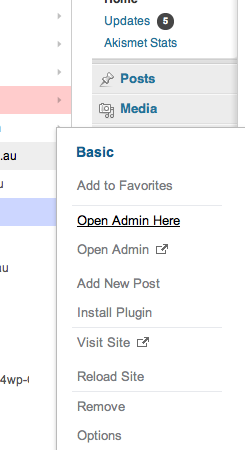Wie viele Menschen, bevor sie sich zu Dienstleistungen oder monatlichen Gebühren verpflichten, analysiere ich das Angebot sorgfältig, um sicherzustellen, dass es eine lohnende Investition ist. Im heutigen Beitrag dachte ich, ich würde Ihnen eine ehrliche und realistische Bewertung von ManageWP.com geben. Wenn Sie darüber nachdenken, lesen Sie weiter!
Was es ist
ManageWP.com ist ein Dienst, mit dem die Wartung mehrerer WordPress-Sites in einer übersichtlichen Toolbox zusammengefasst werden kann. Sobald Sie mit einem Konto eingerichtet sind, fügen Sie Ihre Websites hinzu (mehr dazu weiter unten). In einer Benutzeroberfläche sehen Sie die verfügbaren Updates, verwalten die Sicherungen und erhalten direkten Zugriff auf das WordPress-Dashboard.
Melden Sie sich an und testen Sie ManageWP FREE 14 Tage lang
Für wen?
Nun, Sie könnten argumentieren, dass jeder mit mehr als ein paar WordPress-Sites von ManageWP profitieren würde, aber lassen Sie mich Ihnen von meiner Situation erzählen und vielleicht Empathie empfinden. Neben der Erstellung von WordPress-Client-Sites kümmern wir uns gleichzeitig um das Hosting und die fortlaufende Pflege der WordPress-Einstellungen. Wenn es um ein Dutzend Websites ging, gab es kein Problem, ungefähr zwanzig, na ja, okay ... wenn Sie ungefähr 40 Websites erreichten, notwendig um eine andere Lösung zu finden.
Wenn ich darüber nachdenke, denke ich, dass ich zu lange gewartet habe, um etwas zu tun. Melden Sie sich bei so vielen Websites an und aktualisieren Sie jeden Monat eine große Anzahl von Plugins, überprüfen Sie Backups, pflegen Sie die Datenbank usw. Ich weiß nicht, wie ich es so lange gemacht habe! Aber hier kommt ManageWP ins Spiel.
Holen Sie sich Ihre Websites importiert
Sobald Sie mit Ihrem Konto eingerichtet sind, müssen Sie Ihre Websites zu ManageWP.com hinzufügen. Dies umfasst zwei Dinge:
- Eingabe der Details in das ManageWP-Tool
- Installation der «Arbeiterergänzung» an jedem Standort
Es gibt eine CSV-Importoption, um alle Sites im System aufzulisten. Tatsächlich habe ich mich dafür entschieden, dies einzeln zu tun. Ich war ein bisschen neu darin, aber gleichzeitig wollte ich mir die Zeit nehmen, die Sites in Gruppen zu klassifizieren. Zum Beispiel die gesamte Site, die in Genesis in einer Gruppe erstellt wurde, alle Thesis-Benutzer in einer anderen und alle zufälligen, also eine Gruppe für diejenigen zur gleichen Zeit.
das eins nach dem anderen Die Schnittstelle ist unten dargestellt.
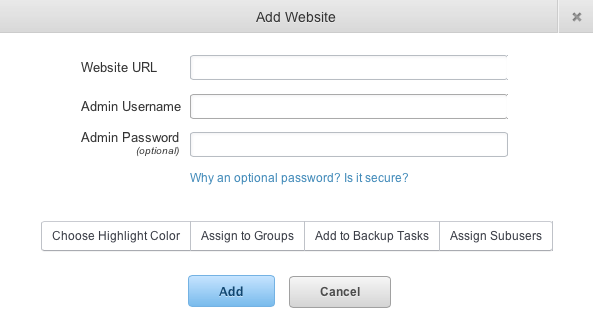
Importieren Sie eine Site
Aktualisieren ... alles!
Nun, das ist das Gute. Sobald Sie die harte Arbeit beim Einrichten Ihrer Websites erledigt haben, zahlt sich dies aus. Kehren Sie zum Hauptverwaltungsbereich zurück, und Sie erhalten eine Reihe von Tools. Die, die ich am häufigsten benutze, ist unten abgebildet.
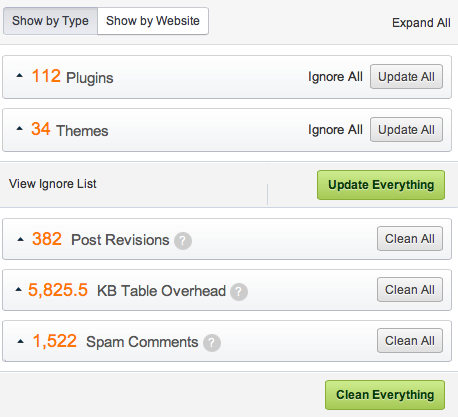
Ein Update bekommen!
Jetzt können Sie verrückt werden und klicken Alles in den verschiedenen Abschnitten und ich bin sicher, dass alles funktionieren wird. Ich neige dazu, etwas wählerischer zu sein, weil ich wissen möchte, welches Plugin aktualisiert wird, was neu darin ist und vor allem, wird es ein Problem für die XYZ-Site verursachen?
So können Sie diese Optionen öffnen und mehr Details darüber sehen, welche Plugins Updates haben.
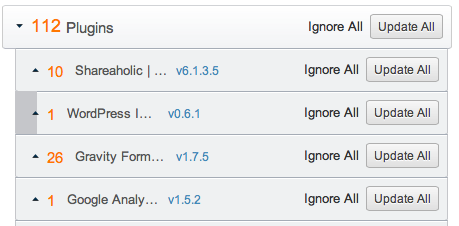
Weitere Details zu Updates
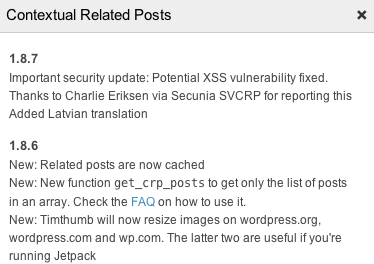
Das erste Mal, wenn Sie es tun, bringt es Ihnen echte Zufriedenheit!
Direkter Zugriff auf das WordPress-Dashboard
Dies ist definitiv die Nummer 2, die ich liebe.
Über das Seitenleistenmenü haben Sie die Option "Administrator hier öffnen", genau das tut es.
Im ManageWP-Dashboard wird Ihnen das WordPress-Dashboard der jeweiligen Site angezeigt. Überprüfen Sie eine Einstellung und bearbeiten Sie einen Beitrag, was auch immer Sie benötigen.
Es ist sicherlich besser, als sich manuell bei jeder einzelnen Site anzumelden.
Das Team und ich lieben es, wenn wir Kundenunterstützung leisten, ein Ticket lesen, bei Fragen direkt zum Dashboard der Website springen und ein Problem beheben.
Du willst mehr, oder?
Nun, es gibt noch so viel mehr. Lassen Sie mich Ihnen eine Wirbelwind-Tour durch andere Funktionen geben, die ich regelmäßig benutze.
Die Benutzerverwaltung ist ausgezeichnet. Sie haben ein neues Teammitglied und möchten ein Konto für ihn auf diesen 11 Websites oder auf allen Websites in dieser Gruppe erstellen, kein Problem. Das Gleiche gilt, wenn dieses Teammitglied mehrere Rollen gleichzeitig verlässt, den Zugriff widerruft oder die Rolle (z. B. vom Herausgeber zum Abonnenten) ändert.
Die Kommentare zur gleichen Zeit sind etwas, das ich regelmäßig auf einmal korrigiere. Anstatt sich bei jeder Site anzumelden, um Spam zu versenden oder Kommentare zu genehmigen, können Sie sie alle in ManageWP anzeigen und nach Belieben handeln.
Es besteht die Möglichkeit, Beiträge und Seiten direkt über das Control Panel zu erstellen. Wenn Sie eine Gruppe Ihrer eigenen Websites ausführen, kann ich sehen, dass dies eine nette Funktion ist, mit der Sie Inhalte in Ihrem Netzwerk von Websites von einem Ort aus erstellen können . Die meisten Websites, die ich unten für Kunden verwalte, werden häufig verwendet.
Backups sind zweifellos eine wichtige Funktion von ManageWP, aber ich bin ehrlich und sage, dass ich es noch nicht getan habe. Derzeit wird das Verschieben von Backups nach ManageWP mithilfe einer Kombination aus BackupBuddy und Vaultpress in meinen Warenkorb gelegt, "wenn ich etwas Freizeit habe". Ich werde dort ankommen, weil ich gespannt bin, wie es funktioniert.
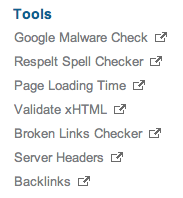
Probieren Sie es mit der kostenlosen Testversion aus
Wie immer ist es schön, eine kostenlose Testversion zu erhalten, um mit einem solchen Tool zu spielen. ManageWP.com bietet eine 14-tägige kostenlose Testversion. Aus dem Speicher können Sie während des Testens nur bis zu 5 Websites laden, aber das ist eine Menge, mit der Sie spielen müssen, während Sie Dinge testen.
Viel Glück beim Verwalten Ihrer WordPress-Sites! Sie können hier einen Kommentar abgeben, wenn Sie eine spezielle Frage zu meinen Erfahrungen mit dem Service haben oder eigene Ideen hinzufügen möchten.